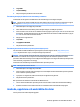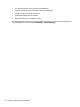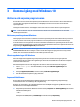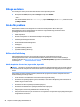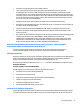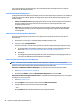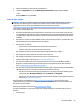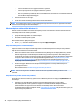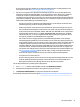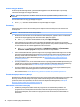Getting Started
Använda verktygen i Windows
Du kan skapa återställningsmedier, systemåterställningspunkter och säkerhetskopior av personliga
information med hjälp av verktygen i Windows.
OBS! Om minnesutrymmet är 32 GB eller mindre är Microsoft Systemåterställning inaktiverat som
standard.
För mer information och steg, gå till Hjälp och support.
▲
Skriv hjälp i sökrutan i aktivitetsfältet och välj sedan Hjälp och Support.
Återställning
Det nns era alternativ för att återställa systemet. Välj den metod som bäst passar din situation och
kunskapsnivå:
VIKTIGT: Alla metoder nns inte för alla produkter.
●
Windows har era alternativ för att återställa från säkerhetskopian, uppdatera datorn och återställa
datorn till sitt ursprungliga läge. Mer information nns i Hjälp och support.
▲
Skriv hjälp i sökrutan i aktivitetsfältet och välj sedan Hjälp och Support.
●
Om du behöver lösa ett problem med en förinstallerad applikation eller drivrutin ska du använda
alternativet Återinstallera drivrutiner och/eller program (endast vissa produkter) i HP Recovery Manager
för att installera om den enskilda applikationen eller drivrutinen.
▲
Skriv recovery i sökrutan i aktivitetsfältet, välj HP Recovery Manager, välj Återinstallera
drivrutiner och/eller program och följ sedan instruktionerna på skärmen.
●
Om du vill återställa Windows-partitioneringen till de ursprungliga fabriksinställningarna kan du välja
alternativet Systemåterställning från HP Recovery-partitioneringen (endast vissa produkter) eller HP
Recovery-medier. Mer information nns i Återställa med hjälp av HP Recovery Manager på sidan 32.
Om du inte redan har skapat återställningsmedier, se Skapa HP Recovery-medier (endast vissa
produkter) på sidan 30.
●
På vissa produkter kan du, om du vill återställa datorns ursprungliga fabriksinställda partitionering och
innehåll, eller om du har bytt ut hårddisken, använda alternativet fabriksåterställning för HP Recovery-
medier. Mer information nns i Återställa med hjälp av HP Recovery Manager på sidan 32.
●
På vissa produkter nns, om du vill ta bort återställningspartitionen för att frigöra hårddiskutrymme,
alternativet Ta bort återställningspartitionen i HP Recovery Manager.
Mer information nns i Ta bort HP Recovery-partitionen (endast vissa produkter) på sidan 34.
Återställa med hjälp av HP Recovery Manager
Med HP Recovery Manager kan du återställa datorn till de ursprungliga fabriksinställningarna med hjälp av HP
Recovery-medier som du antingen har skapat, skaat från HP eller genom att använda HP Recovery-
partitionen (enbart vissa produkter). Om du inte redan har skapat återställningsmedier, se Skapa HP
Recovery-medier (endast vissa produkter) på sidan 30.
Vad du behöver veta innan du sätter igång
●
HP Recovery Manager återställer endast den programvara som installerades på fabriken. För
programvara som inte följde med den här datorn måste du antingen hämta programvaran från
tillverkarens webbplats, eller installera om programvaran från det medium som tillhandahålls av
tillverkaren.
32 Kapitel 3 Komma igång med Windows 10